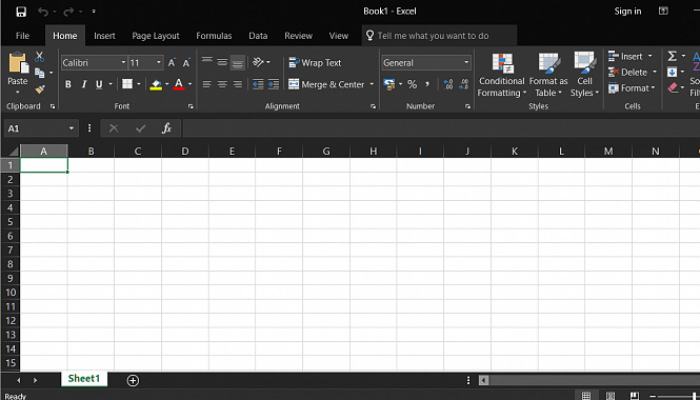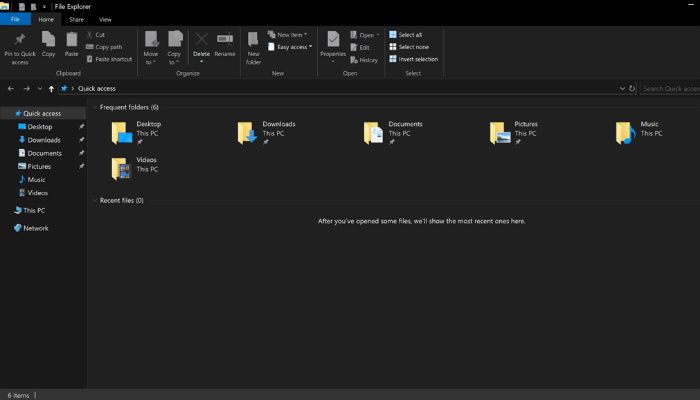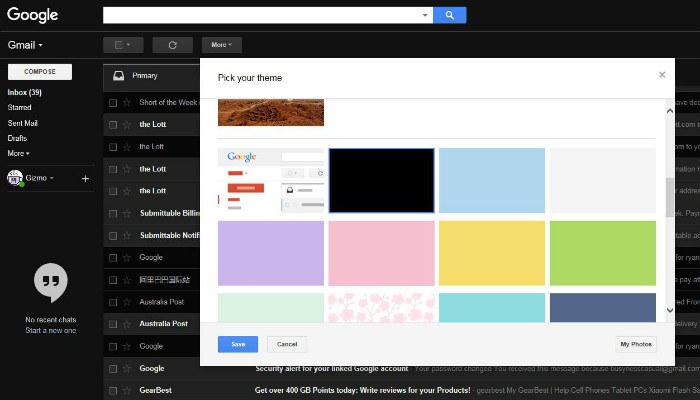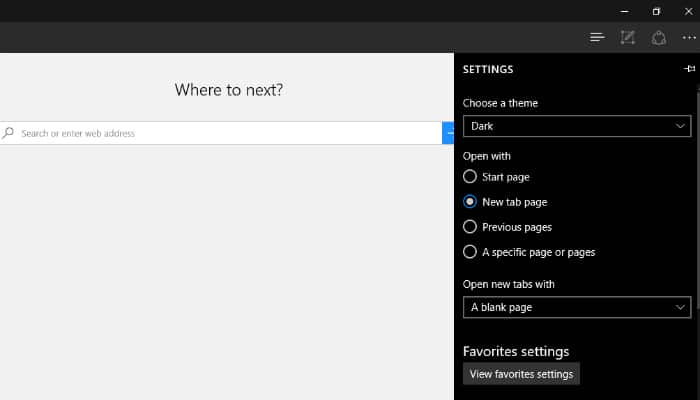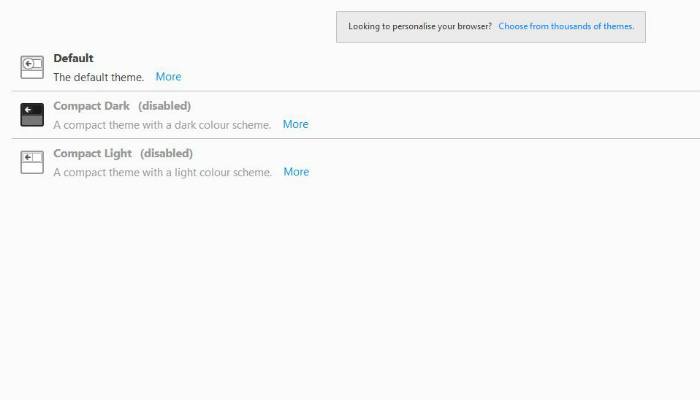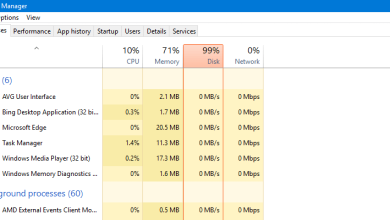Beaucoup d’entre nous passent de longues périodes à regarder un écran. Malheureusement, cela peut entraîner une fatigue oculaire et une fatigue oculaire graves. Heureusement, bon nombre de vos applications préférées ont un « mode sombre » qui peut atténuer le problème. Découvrez comment activer le mode sombre pour certaines de vos applications les plus utilisées sous Windows.
Contenu
Microsoft Office
Windows 10 dispose d’un mode sombre à l’échelle du système ; Cependant, l’activation de cette option n’affectera aucune des applications Office. Heureusement, un thème sombre est intégré à chacune des applications Office, à partir d’Office 2013. Malheureusement, le thème sombre pour Microsoft Office n’est actuellement disponible que sur les PC Windows.
Pour activer le thème sombre, cliquez sur « Fichier » dans Word, Excel, Outlook ou PowerPoint. Localisez l’option qui lit « Compte » dans le menu latéral. Sur la droite, recherchez la liste déroulante intitulée « Thème Office ». Vous remarquerez que l’option par défaut est « coloré ». En cliquant sur la liste déroulante, vous découvrirez d’autres options, notamment le gris foncé, le noir et le blanc. Il va sans dire que nous sommes plus intéressés par le gris foncé et le noir.
Le noir vous donne le thème le plus sombre disponible, tandis que le gris foncé utilise différentes nuances de gris. Lequel vous devez activer dépend de vos préférences personnelles. Le thème que vous choisissez sera appliqué à toutes vos applications Microsoft Office. Cela affectera même les applications Office sur d’autres PC, à condition que vous soyez connecté à votre compte Microsoft.
Explorateur de fichiers Windows
Bien qu’il semble relativement facile, apparemment, les gens de Microsoft ont eu du mal à apporter un thème sombre à l’application Explorateur de fichiers du système d’exploitation.
Pour activer le thème sombre dans Windows 10, allez dans Paramètres. À partir de là, sélectionnez « Personnalisation ». Sur l’écran suivant, recherchez l’option intitulée « Couleurs » dans la barre de menu grise à gauche et cliquez dessus. Le côté droit de l’écran doit lire « Couleurs » dans l’en-tête. Directement sous l’en-tête, vous verrez « Choisissez votre mode d’application par défaut », suivi de « Lumière » et « Sombre ». Cliquer sur « Sombre » appliquera automatiquement le thème sombre à l’explorateur de fichiers Windows.
Gmail
Les thèmes sombres sont peut-être à la mode maintenant, mais Google a une longueur d’avance. Gmail a un mode sombre depuis des années, et l’activer est super simple. Tout ce que vous avez à faire est de vous connecter à votre compte Gmail et de localiser l’icône en forme de roue dentée dans le coin supérieur droit. En cliquant sur l’icône de la roue dentée, un menu déroulant apparaîtra avec diverses options parmi lesquelles choisir. Celui sur lequel vous voulez cliquer est, sans surprise, « Thèmes ».
Vous trouverez ici une variété de thèmes différents parmi lesquels choisir. Celles que vous allez vouloir essayer sont les options « Dark » et « Terminal » nommées de manière appropriée. Dark a tendance à utiliser diverses nuances de gris, tandis que Terminal utilise des noirs plus purs. Choisissez simplement celui qui vous convient le mieux.
Microsoft Edge
Comme Microsoft Office, le navigateur Edge de Microsoft a un thème sombre qui doit être activé séparément du mode sombre intégré de Windows 10. Pour ce faire, cliquez sur le bouton de menu (trois points) dans le coin supérieur droit de Microsoft Edge. Cela fera glisser un menu sur le côté de la fenêtre Edge. Ensuite, cliquez sur « Paramètres ». Dans ce menu, vous verrez une liste déroulante intitulée « Choisir un thème ». Cliquez sur la liste déroulante et sélectionnez « Sombre » pour remplacer le thème « Lumière » par défaut.
Sachez que le thème « Sombre » ne modifie que l’interface Microsoft Edge. Cela ne changera pas l’apparence des pages Web que vous visiterez. Si vous souhaitez assombrir les pages Web, vous devrez installer un plug-in de navigateur Edge tel que Turn off the Lights.
Firefox
Si Firefox est votre navigateur de choix, vous avez de la chance. Les gens de Mozilla ont intégré un mode sombre à leur navigateur Web très populaire. La meilleure partie est que cela fonctionne avec Windows, macOS et Linux. Pour appliquer le thème plus sombre, ouvrez l’application et cliquez sur l’icône de menu, qui ressemble à trois lignes empilées, dans le coin supérieur droit de la fenêtre. Ensuite, vous voudrez cliquer sur l’icône de pièce de puzzle intitulée « Modules complémentaires ».
Sur l’écran suivant, cliquez sur l’icône du pinceau sur le côté gauche de l’écran. Cela fera apparaître les thèmes disponibles pour Firefox. Il n’y a que trois thèmes préinstallés, par défaut, clair et sombre. Light présente des gris clairs, tandis que Dark utilise des nuances de gris plus foncées. Choisissez celui qui vous convient en cliquant sur le bouton « Activer » à côté du thème. Si les options préinstallées de Firefox ne le font pas pour vous, vous pouvez télécharger plus de thèmes en cliquant sur le lien qui dit « Choisissez parmi des milliers de thèmes ».
Chrome
La logique suggère que si Gmail a un mode sombre intégré, Chrome le ferait aussi. Malheureusement, ce n’est pas le cas. Espérons qu’à un moment donné, Google ajoutera un mode sombre à son navigateur très populaire, mais pour l’instant, vous devrez vous contenter d’une extension de navigateur tierce. Dark Reader semble être le plus populaire ; cependant, il y en a d’autres disponibles.
Utilisez-vous des thèmes sombres ? Quelles applications utilisez-vous fréquemment qui ont des modes sombres intégrés ? Avez-vous l’impression que le mode sombre aide à soulager la fatigue oculaire ? Faites le nous savoir dans les commentaires!
Cet article est-il utile ? Oui Non